TRENDNET Router 652brp TEW - setarea Wi-Fi

Router Tew-652brp (2 canale Wi-Fi la 150 Mbit / s)
Vom stabili mai întâi o conexiune la Internet (unul). Apoi, activați rețeaua fără fir. Înainte de a activa - trebuie să îndepliniți toate conexiunile prin cablu. Să examinăm acest lucru mai detaliat.
Setarea funcțiilor de bază ale router-ului
Secvența de acțiuni înainte de înființarea
Configurarea router-ul de la o interfață bazată pe web, care se deschide în browser. Prin urmare, este necesar să se conecteze aparatul calculator prealabil (folosind un cablu de patch-uri din kit). Secvența de acțiuni - este după cum urmează:
- Portul WAN - furnizor de Internet prin cablu conectat.

Peretele din spate al router-ului
- Oricare dintre porturile rămase (LAN1 LAN4.) - folosind cablul de patch-uri trebuie să fie conectat la placa de rețea PC-ul.
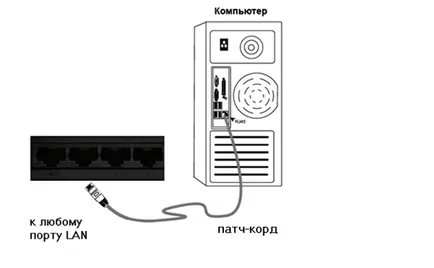
Schema de conexiune a router-ului la computer
- În pasul următor - verificați configurarea corectă o conexiune cu fir la computer.
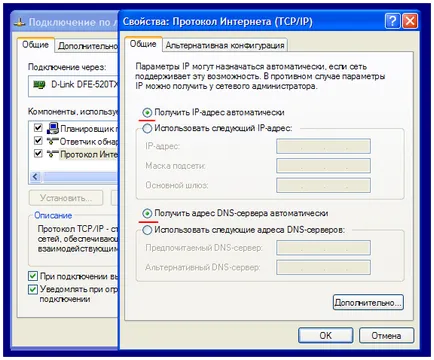
Configurarea unui card de rețea PC
- În urma pașii enumerate aici, vă puteți conecta sursa de alimentare un router. După dispozitiv de încărcare (timp de 1 minut) - vom deschide GUI.
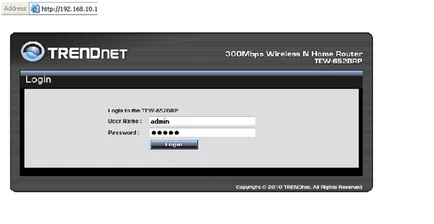
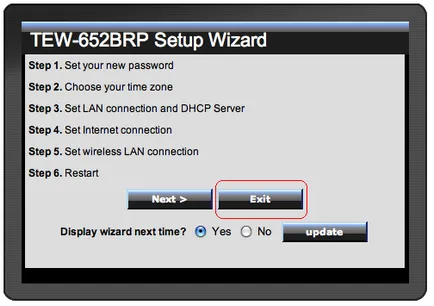
Fereastra "Automatic Configuration Wizard"
În cazul în care avem de a alege «Exit», deoarece nu se va utiliza interfata built-in „maestru.“
Bine de știut! Orice conexiune prin cablu - efectuat pe sursa de alimentare a router-ului!
Connection Setup (opțiunea DHCP)
Configurați conexiunea la router - este un simplu, în cazul în care un ISP oferă internet DHCP-protocol. Permise trei versiuni diferite (PPPoE, PPTP sau L2TP), dar vom stabili conexiunea „sub DHCP».
Pentru a face o setare a conexiunii la internet, este necesar, în primul rând, du-te la «principal» fila în interfață web -> «WAN»:
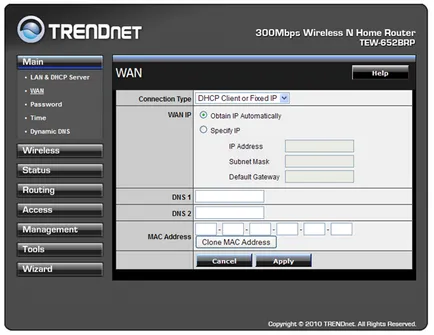
Fila Setări conexiune
Când toate setările necesare, apăsați «Apply». Setările vor fi stocate în router conexiunea de memorie flash - va apărea după aproximativ 20 de secunde (a se vedea fila «Stare» -.> «Informații dispozitiv»). Configurarea cu succes!
Activarea și configurarea rețelei Wi-Fi
Rețea fără fir - poate fi complet personalizat cu utilizarea de o filă: «wireless» -> «Basic». Acest lucru este în cazul în care vă configurați rețeaua fără criptare.
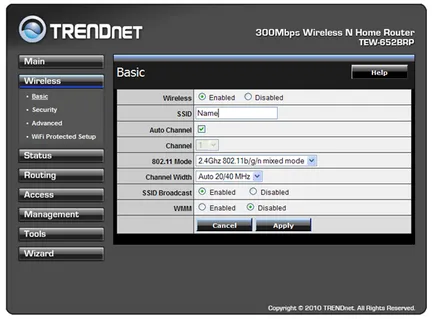
Setări Tab Wi-Fi
Du-te la tab-ul specificat, și setați următoarele valori:
- «Wireless» - «Enabled».
- «SSID» - câmp trebuie să conțină numele rețelei fără fir.
- 3. «Auto Canal» - lăsați în poziția „on“ (așa - va avea loc în mod automat selectează canalul radio, care este disponibil în toate cele 13).
- «Modul» - este recomandat să părăsească „default» (b / g / n mixt). Dacă fiecare dintre unitățile de abonat - sprijină „rapid“ protocolul «802.11 N», puteți seta modul de «n numai» (pentru a atinge cele mai mari valori de viteză).
- «Channel Width» - trebuie să selectați «20MHz» sau «Auto» (așa cum este prezentat). Dacă rețeaua fără fir - cel puțin un dispozitiv va sprijini protocolul «N», trebuie să setați «Auto».
Rămâne să ia în considerare ultima. Și anume, cum să efectuați setările de rețea pentru a lucra „pe numele ascuns.“ Activați această opțiune (nume ascuns) - puteți «SSID Broadcast» comuta în «Disable».
După instalarea valorile necesare, este necesar să apăsați pe butonul «Aplicare». Rețea fără fir - va fi într-un minut.
Cum se configurează o criptare router Trendnet BRP 652 în rețea Wi-Fi? Pentru a face acest lucru, trebuie doar să accesați fila «Securitate»:
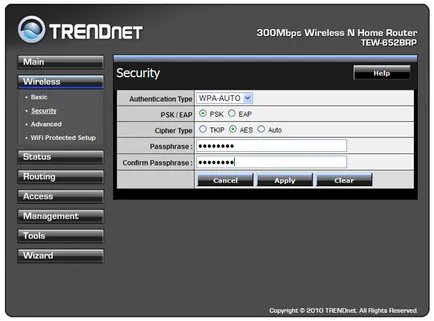
Configurarea de criptare Wi-Fi
Un exemplu de configurare - prezentată mai sus ( «WPA-Auto», «PSK» cu «AES» algoritm). Două câmpuri de caractere de pe tab-ul - concepute pentru a fi instalate parola de 8 cifre și confirmați. După terminarea setării, apăsați «Aplicare».
În plus, rețineți că, dacă toate calculatoarele conectate la rețeaua Wi-Fi, setați versiunea sistemului de Windows XP SP3 și de mai sus, un setările router - puteți alege «WPA2» în loc de «WPA Auto».
Utilizarea opțiunilor suplimentare
În același timp, în interfața web a router-ului - nu există setări suplimentare pentru IPTV nu este furnizat.
Intrebare si raspuns
Î: Cum resetez router-ul la setările din fabrică? Nu pot merge la interfața web-based.
Este necesar să porniți alimentarea, așteptați 1 minut. Apoi, clema de 10 secunde butonul «reset», care este situat pe panoul din spate. Eliberarea «reset», este necesar să se aștepte încă 30 de secunde (pe atunci - router-ul poate fi oprit).
Întrebare: router-ul acestui model este diferit de 651br router?
configurați interfață aceste dispozitive - diferența nu este (chiar și în comparație cu rev.3.0 651br router 652brp). Putem spune, cu exceptia a doua Wi-Fi-Canal - cu modelul precedent, nu există nici o diferență.
Fila Stare - utilizatorul vede un singur canal:
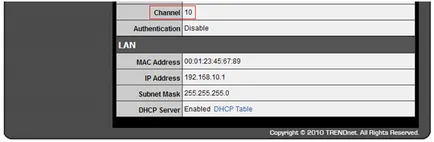
Fila de starea routerului
Sub capacul poate fi găsit Realtek RTL8192SE cip. În specificațiile sale - este scris, „150 Mbit / s, în cazul în care canalul este utilizat în 20 MHz la 300 -. Folosind 40MHz“